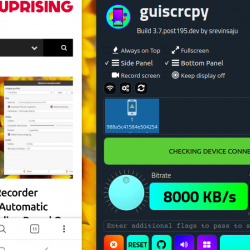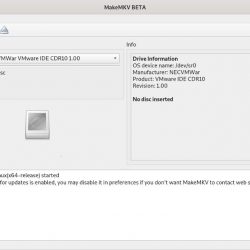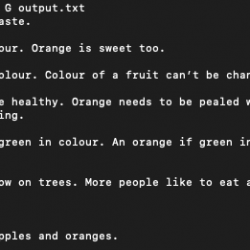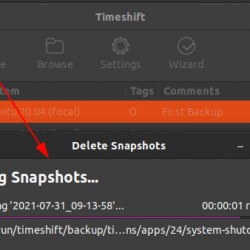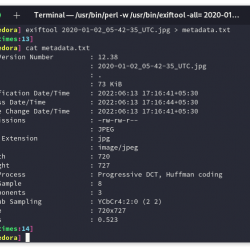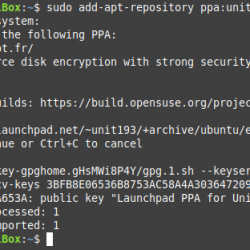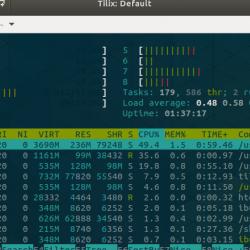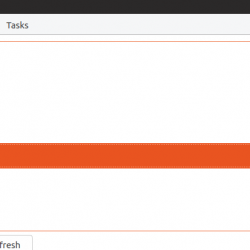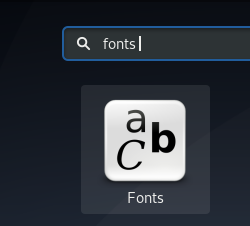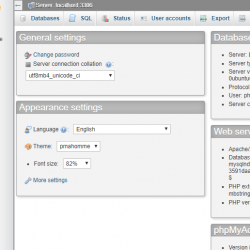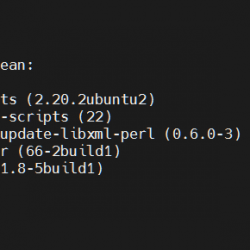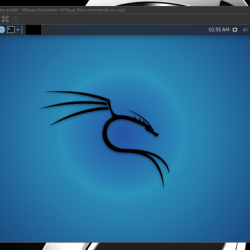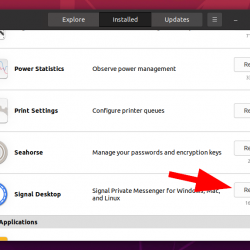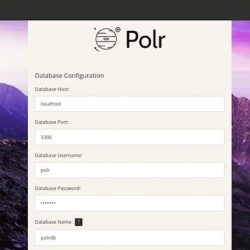sssssssssss
GIF 无疑是互联网上最流行的媒体格式之一。 从教程到表情包等等,人们为所有内容创建和分享 GIF。 但大多数时候,这些 GIF 最初并未记录为扩展名为“.gif”的文件。 通常,会修剪视频并将媒体的特定部分转换为 GIF。
在 Linux 上,您可以使用终端从视频中快速创建可循环播放的 GIF。 对于那些不太喜欢命令行的人来说,还有一种图形方法可以实现类似的结果。 这是在 Linux 上将视频转换为 GIF 的方法。
使用 FFmpeg 将视频转换为 GIF
FFmpeg 是与媒体处理和处理相关的库和模块的开源集合。 使用 FFmpeg,您可以从任何您想要的视频中生成 GIF 文件。
安装 ffmpeg 包
您需要在系统上安装 ffmpeg 包才能开始使用。 在基于 Debian 的发行版(如 Ubuntu)上,输入:
sudo apt install ffmpeg在 Arch Linux 和 Manjaro 上:
sudo pacman -S ffmpeg在基于 RPM 的发行版上安装 FFmpeg,例如 Fedora、CentOS 和 RHEL,首先,将 RPM Fusion 存储库添加到您的系统:
sudo dnf -y install https://download1.rpmfusion.org/free/fedora/rpmfusion-free-release-$(rpm -E %fedora).noarch.rpm
sudo dnf -y install https://download1.rpmfusion.org/nonfree/fedora/rpmfusion-nonfree-release-$(rpm -E %fedora).noarch.rpm然后,通过键入以下命令安装 ffmpeg 包和一些开发库:
sudo dnf install ffmpeg ffmpeg-devel使用 FFmpeg 创建 GIF
安装 ffmpeg 包后,使用以下命令将视频转换为高质量 GIF:
ffmpeg -i /path/to/video.mp4 output.gifFFmpeg 会将整个视频转换为 GIF 文件。 因此,如果您只想将视频的特定部分用作 GIF,请务必事先修剪视频。
为了演示,这里是使用 ffmpeg 工具创建的 GIF 文件:
在 Linux 上使用 Gifcurry 从视频创建 GIF
虽然将 MP4 视频转换为 GIF 是一个相当简单的过程,并且不需要您输入许多命令,但是那些对使用终端的想法感到反感的人可以使用图形工具来代替。 名字叫 Gifcurry。
Gifcurry 是一个开源图形应用程序,由 FFmpeg 提供支持。 像往常一样,您必须先将其安装在系统上。 您可以在 GitHub 发布页面上找到官方 Gifcurry AppImage。
下载: Gifcurry
下载后,使用 chmod 命令授予 AppImage 文件的执行权限:
sudo chmod +x ~/Downloads/gifcurry-*.AppImage然后,通过使用系统上安装的图形文件管理器双击 AppImage 来启动 Gifcurry。 点击 打开 启动工具。
在第一次启动期间,您可能会收到一些与已卸载的依赖项和库相关的警告。 虽然 Gifcurry 将在没有这些软件包的情况下继续工作,但您应该使用发行版上的软件包管理器安装它们,以释放该工具的全部潜力。
首先,选择一个视频文件并单击 打开. Gifcurry 将在右侧和左侧显示一个预览窗口,您会注意到与视频处理相关的不同选项。 您可以使用右下角的滑块和时间戳字段仅选择视频的一部分。 随意修改视频的分辨率、持续时间和大小,或在将视频转换为 GIF 之前在视频上添加文本。
完成后,点击 文件 左侧边栏中的选项以继续。 浏览要存储输出文件的位置并选择 动图. 然后,最后,单击 Save 存储输出的 GIF 文件。
这是使用 Gifcurry 生成的 GIF:
或者,您也可以从命令行使用 Gifcurry。 但要做到这一点,您必须在系统上安装 Gifcurry,而不是使用 AppImage 文件启动它。 您可以在其上找到有关安装 Gifcurry 的更多信息 官方 GitHub 页面.
由于 Gifcurry 基于 FFmpeg,它们的命令语法非常相似。 下面是使用 Gifcurry CLI 将视频文件转换为 GIF 的命令:
gifcurry_cli -i /path/to/video.mp4 -o output.gif在 Linux 上轻松从视频创建 GIF
Linux 终端是一个强大的工具,可以添加到您的武器库中。 学习如何使用它将为您打开新的大门和机会,无论您是普通的 Linux 用户还是专业的系统管理员。
将视频转换为 GIF 只是冰山一角。 您可以使用 Linux 命令行执行更多操作。 一些突出的例子包括视频和音频处理、系统管理、内核开发等。终端广泛的实际应用是 Linux 用户如此喜欢命令行的原因。